Win 8系统里面的IE停止工作要如何办
时间:2024/5/14作者:未知来源:争怎路由网人气:
- Windows 8是美国微软开发的新一代操作系统,Windows 8共有4个发行版本,分别面向不同用户和设备。于2012年10月26日发布。微软在Windows 8操作系统上对界面做了相当大的调整。取消了经典主题以及Windows 7和Vista的Aero效果,加入了ModernUI,和Windows传统界面并存。截止至2017年3月26日,Windows 8全球市场份额已达到2.51%。
IE可以说是微软的一个经典浏览器,经久不衰,但是最近升级win8.1系统的用户们不得不面对打开浏览器,IE停止工作的状况,面对这样的情况,用户们可真是有苦说不出啊,到底该怎么来解决呢?
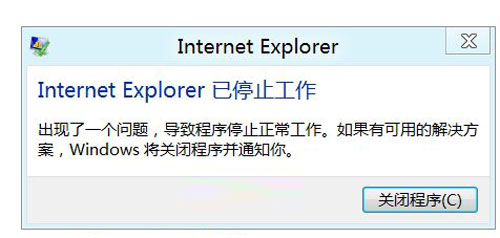
win8.1IE停止工作解决办法:
方法一:
1. 打开控制面板---网络和Internet
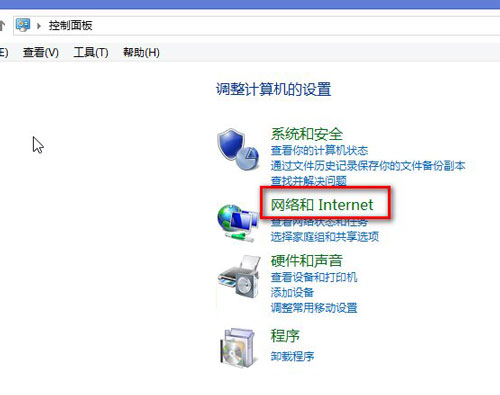
2、Internet选项
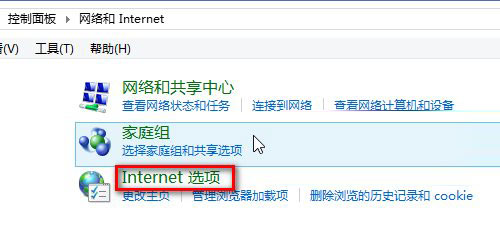
3、高级---重置;
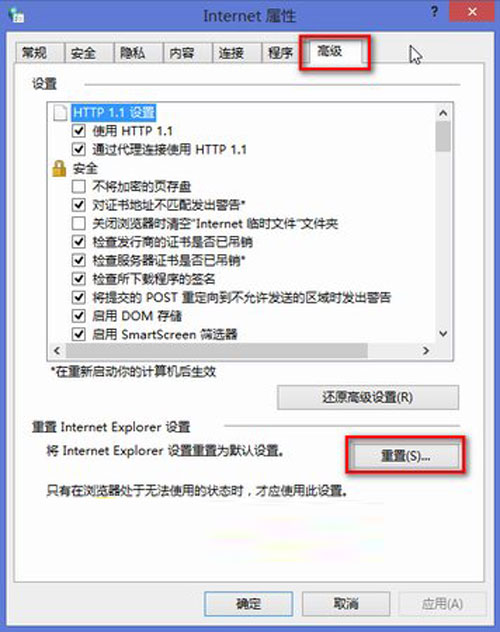
4、删除个人设置---重置---关闭,重启浏览器,问题解决。
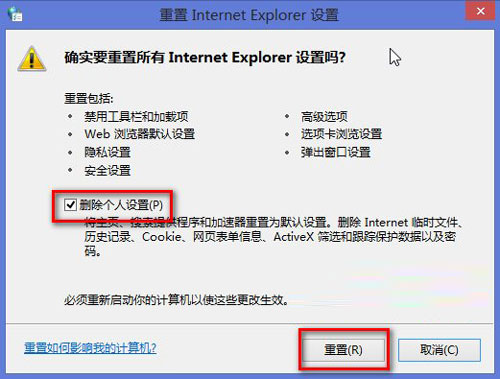
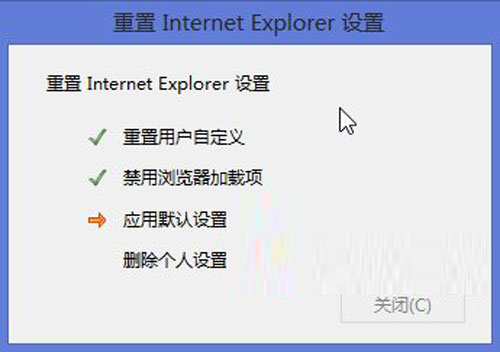
方法二:
如果上述方法无效,可以在“启用或关闭Windows功能”中重新卸载安装IE10,卸载和安装都需要重新启动电脑。
win8.1与IE浏览器总是有离不开的情缘,在win8.1系统中,IE总是会出现这样或那样的小故障,着实让人头疼,但是没关系,只要我们有解决问题的办法就行。
Windows 8是对云计算、智能移动设备、自然人机交互等新技术新概念的全面融合,也是“三屏一云”战略的一个重要环节。Windows 8提供了一个跨越电脑、笔记本电脑、平板电脑和智能手机的统一平台。
关键词:Win 8系统里面的IE停止工作要怎样办